Создание кроссворда - увлекательное занятие, которое подходит как для взрослых, так и для детей. Хотя в "Ворде" нет специальных инструментов для рисования кроссвордов, с помощью таблиц и грамотных настроек можно создать интересную головоломку за 30-40 минут.
В этой статье мы подробно рассмотрим пошаговый процесс создания кроссворда в Word с нуля - от замысла до готового результата.
Создание основы кроссворда
Для создания кроссворда в программе Word необходимо сначала создать основу - таблицу с ячейками нужного размера. Чтобы сделать это, перейдите на вкладку "Вставка" и выберите "Таблица" - "Вставить таблицу". В появившемся окне укажите нужное количество строк и столбцов.
После создания таблицы необходимо отформатировать ячейки, чтобы они были квадратной формы. Для этого выделите всю таблицу, перейдите в свойства таблицы (контекстное меню - Свойства таблицы) и на вкладках "Строка" и "Столбец" задайте одинаковую высоту и ширину ячеек.
Теперь осталось пронумеровать ячейки, куда будут вставляться буквы ответов. Обычно цифры ставятся в верхнем левом углу ячеек. Чтобы сделать такое выравнивание, выделите всю таблицу, откройте контекстное меню и выберите "Выравнивание ячеек" - "По левому верхнему углу". Основа кроссворда готова.
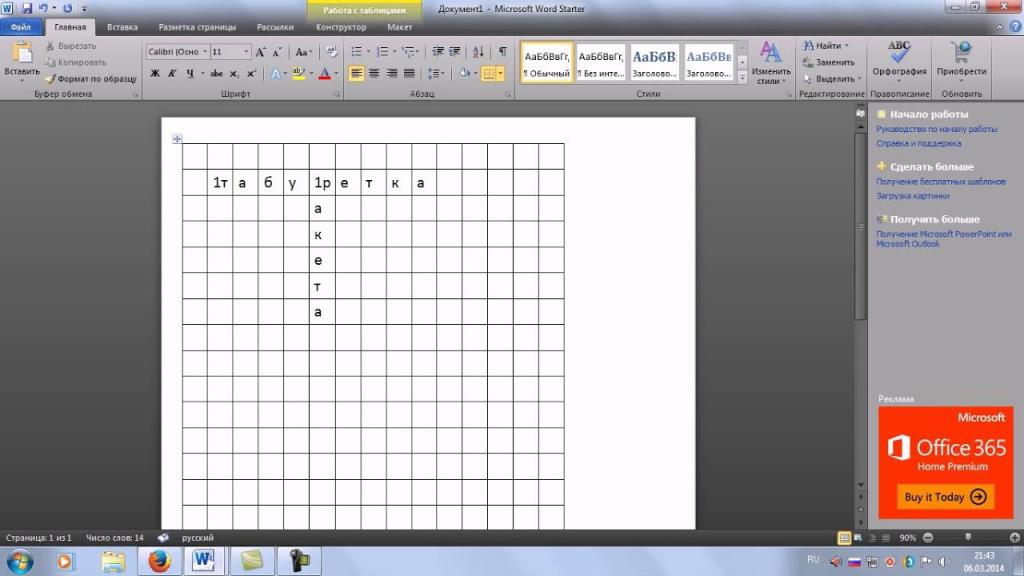
Выравнивание и форматирование ячеек
После создания таблицы-основы для кроссворда в Word необходимо правильно отформатировать ячейки. Все они должны быть одинакового размера и квадратной формы.
Чтобы сделать это, выделите всю таблицу и откройте свойства таблицы (контекстное меню - Свойства таблицы). На вкладках "Строка" и "Столбец" установите для высоты и ширины ячеек одинаковые значения, например 1 см. Таким образом, все ячейки станут квадратными.
Далее необходимо выровнять цифры по верхнему левому углу ячеек. Для этого снова выделите всю таблицу, откройте контекстное меню и выберите пункт "Выравнивание ячеек" - "По левому верхнему углу". Цифры автоматически сместятся в нужные позиции.
Также можно отформатировать цифры - установить нужный шрифт и размер. Это делается стандартными средствами Word - выделением ячеек и изменением параметров шрифта на вкладке "Главная".
Ячейки кроссворда выровнены и отформатированы нужным образом. Теперь можно приступать к заполнению кроссворда в Word.
Заливка пустых клеток и оформление границ
После выравнивания и форматирования ячеек кроссворда в Word необходимо залить цветом пустые клетки, которые не будут использоваться для вписывания букв.
Чтобы залить ячейку цветом, установите в нее курсор и на вкладке "Конструктор" нажмите кнопку "Заливка". В появившейся палитре выберите подходящий цвет, чаще всего это черный. Таким образом закрасьте все ненужные клетки.
Далее можно приступить к оформлению границ кроссворда. Для удаления лишних границ используйте инструмент "Ластик" на вкладке "Конструктор". А чтобы сделать границы слов полужирными, выделите их и увеличьте толщину линии в настройках.
Также при желании можно добавить цветные границы. Для этого выделяйте линии и меняйте цвет пера на нужный во вкладке "Конструктор".
Все пустые клетки залиты цветом, а границы кроссворда оформлены. Теперь осталось только заполнить его словами-ответами.
Дополнительные возможности
Помимо основных этапов создания кроссворда в Word, существует множество дополнительных возможностей для улучшения его внешнего вида и интерактивности.
Одной из таких возможностей является добавление цвета. С помощью цветовых границ и заливок можно выделить определенные части кроссворда, сделать его более привлекательным. Цвета выбираются на вкладке "Конструктор" с помощью кнопок "Заливка" и "Цвет границы".
Также для улучшения внешнего вида кроссворда можно использовать различные варианты шрифтов, их размеры и начертания как для цифр в ячейках, так и для списка заданий. Экспериментируйте с вариантами шрифтов, чтобы найти оптимальный для вашего кроссворда.
Еще одна полезная возможность - добавление тени к тексту цифр внутри ячеек. Это придает объем кроссворду и делает его более реалистичным. Тень настраивается стандартными средствами Word.
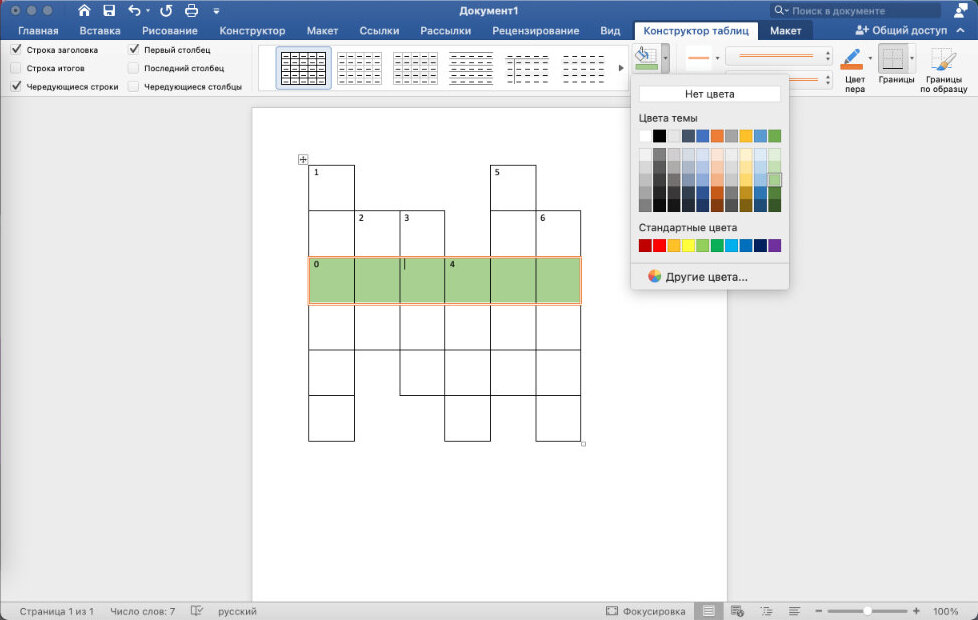
Полезные советы
При создании кроссворда в Word можно использовать различные приемы, чтобы улучшить его внешний вид и сделать более привлекательным.
Один из советов - использовать цветные заливки для разных частей кроссворда. К примеру, слова по горизонтали можно выделить одним цветом, а слова по вертикали - другим. Это позволит разделить кроссворд на логические блоки.
Также полезно добавлять текстуры и градиентные заливки, используя возможности Word. Например, можно применить легкую текстуру к фону всего кроссворда или сделать плавные градиентные переходы в ячейках.
Кроме того, поработайте над шрифтами - подберите начертания, которые хорошо сочетаются друг с другом по стилю. Например, для заданий используйте рукописный шрифт, а для ячеек - четкий и лаконичный.
Визуальные эффекты, такие как тени, обводки, объемная графика также позволят сделать кроссворд более стильным и современным.
Экспериментируйте с различными визуальными элементами, чтобы создать уникальный и запоминающийся дизайн кроссворда в Word.























